작업 1: 설정 작성
이 작업에서는 먼저 설정을 작성하여 스톡 경계를 정의하고 X, Y, Z 0 작업 간격띄우기 위치를 설정합니다.
설정은 WCS(작업 좌표계), 스톡 형상, 고정구 및 기계가공 가능 곡면을 포함하여 기계가공 작업에 대한 여러 일반 특성을 정의합니다. 항상 설정을 정의해야 합니다. 그러나 첫 번째 작업을 추가하기 전에 설정을 작성하지 않으면 기본 매개변수를 사용하여 설정이 자동으로 작성됩니다. 그러나 실제 부품 및 스톡을 정확하게 표현하지 못할 수 있습니다.
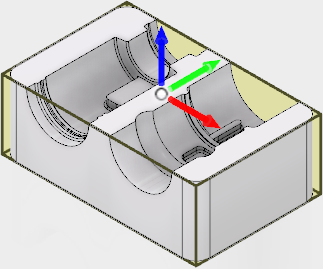
단계
원점의 위치를 정의하여 WCS(작업 좌표계)를 설정합니다.
제조 도구막대의 밀링 탭에서 설정 > 새 설정
 을 선택하여 설정 대화상자를 엽니다.
을 선택하여 설정 대화상자를 엽니다.원점 드롭다운 리스트에서 스톡 상자 점을 선택하여 WCS 원점을 재배치합니다.
상자 점 버튼을 클릭하고 다음과 같이 스톡의 상단 구석, 전면 구석, 왼쪽 구석에 있는 점(흰색 점으로 표시됨)을 선택합니다.
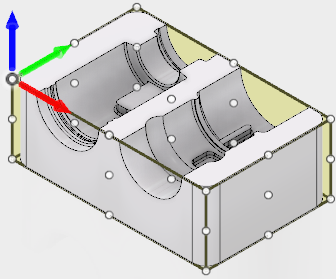
기계가공할 모형을 선택합니다. 캔버스에 모형이 하나만 있는 경우 해당 모형이 기계가공할 기본 모형으로 선택됩니다. 모형이 두 개 이상 있는 경우 기계가공을 위해 해석할 1개 모형을 선택해야 합니다. 여기서는 보다 복잡한 설정을 위한 연습으로 선택합니다.
모형 그룹에서 모형 버튼 옆에 있는 "X"를 클릭하여 현재 선택을 선택취소합니다.
스톡 내에서 해당 모형을 기계가공 가능한 부품으로 선택합니다.
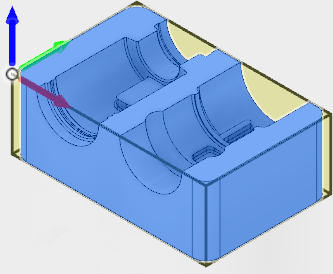
스톡 경계를 정의합니다. 기계에서 실제로 사용될 스톡과 일치하도록 스톡을 정의하는 것이 중요합니다. 이를 통해 도구 경로 전략이 스톡 영역을 해석하여 효율적인 도구 경로를 찾고 가능한 충돌을 피하기 때문입니다. 또한 보다 정확한 도구 경로 시뮬레이션을 위해 중요합니다.
- 스톡 탭을 클릭합니다.
- 모드 드롭다운 메뉴에서 상대적 크기 상자를 선택합니다.
- 스톡 간격띄우기 모드 드롭다운 메뉴에서 측면과 상단/하단에 스톡 추가를 선택합니다.
- 스톡 측면 간격띄우기를 0mm로 변경합니다.
- 스톡 상단 간격띄우기를 1mm로 변경합니다.
- 스톡 하단 간격띄우기를 1mm로 변경합니다.
- 마지막으로, 설정 대화상자의 하단에 있는
 를 클릭하거나 캔버스를 마우스 오른쪽 버튼으로 클릭하고 표식 메뉴에서 확인을 선택하여 설정 절차를 종료합니다.
를 클릭하거나 캔버스를 마우스 오른쪽 버튼으로 클릭하고 표식 메뉴에서 확인을 선택하여 설정 절차를 종료합니다.
활동 1 요약
이 작업에서는 스톡 영역을 정의하고 X, Y, Z 작업 간격띄우기 위치를 설정했습니다.